Windows(ウィンドウズ)パソコンには、ウィルス対策ソフトである「Windows Defender(ウィンドウズ ディフェンダー)」が初めから付属されています。
そこで今回は、Windows Defenderの機能性について調べてみました。
Windows8以降とWindows7ではDefenderの機能が違う
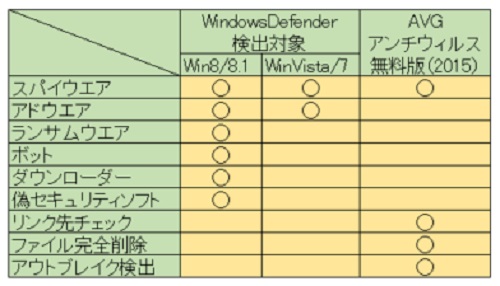
Windowsパソコンの標準で付いているDefender(ディフェンダー)というウィルス対策ソフトは、表のようにWindows8/8.1とWindows7/Vista(ビスタ)では、その機能性に付いて違いがあります。
Windows7/Vista(ビスタ)の方が機能が少なくなっています。
Windows8/8.1に付属されているDefender(ディフェンダー)は、マイクロソフトが無料で配布している「セキュリティ・エッセンシャルズ」と同等の機能を持ち、操作画面も共通しています。
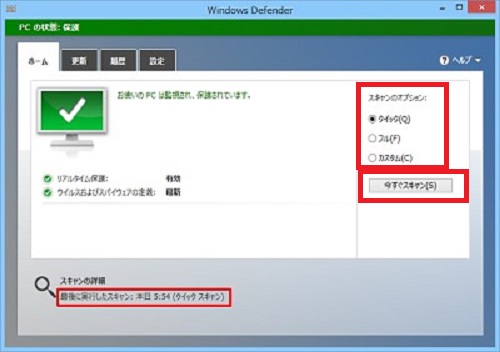
Windows Defenderの機能はとてもシンプルです。
パソコンの動きを常に監視して、ウイルスが実行されそうな時に動作を止める「リアルタイム保護」と、パソコンに保存されているファイルをチェックしてウィルス感染しているものが無いかを探す「スキャン機能」の基本的な機能しかありません。
高性能ウィルス対策ソフトに比べたら機能は劣るディフェンダー
Windows8/8.1なら無料のアンチウイルスソフトを使うのであれば、Windows Defenderを使ってウィルス対策をした方がいいと思いますね。
ただ、有料の高性能ウィルス対策ソフトだと、ウェブサイトを閲覧する時に危険なページを見ようとすると警告が表示されたり、迷惑メールを検知したり、個人情報が漏洩するのを防いだりする機能が付いていますが、Defenderには、これらの機能はありません。
インターネットや電子メールのやりとりが少ない人なら、Windows Defenderを使って最低限のセキュリティを確保しておくといいでしょう。
ただ、インターネットをほぼ毎日数時間は利用するという人は、Windows Defenderや無料のウィルス対策ソフトではなく、有料の総合ウィルス対策ソフトでよりセキュリティを強化することをおすすめします。
編集後記
パソコンを購入した当初は、有料の高機能ウィルス対策ソフトの「ノートンセキュリティ」や「ウィルスバスター」などが90日間程度利用することができます。
購入当初は、試用期間内はこちらのソフト利用し、延長契約しないのであれば、WindowsWindows8/8.1の人はWindows Defenderでチェックを行ない、電子メールやインターネットの利用が多くなってきたら、総合ウィルス対策ソフトを検討してみてはいかがでしょう。


コメントを残す